この記事は最終更新日から1年以上が経過しています
- 投稿日:2024/03/31
- 更新日:2024/04/10

Spotlightとは?
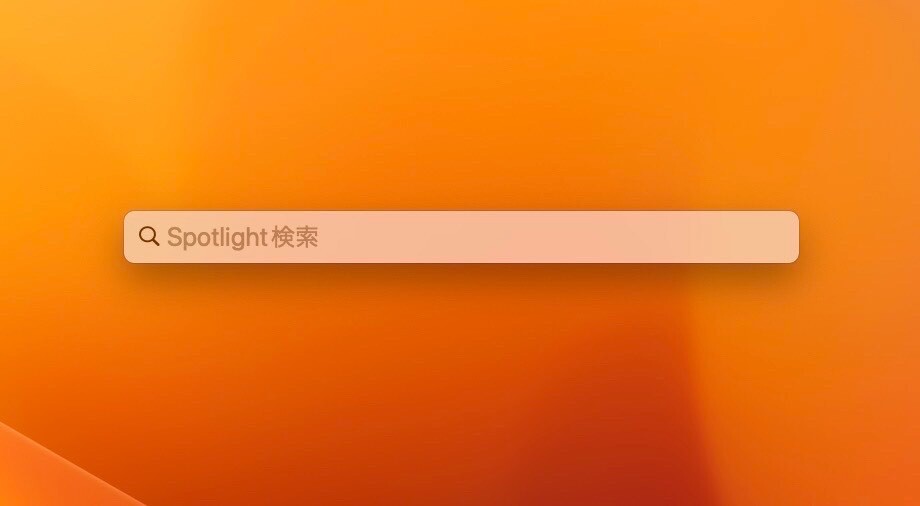
MacBookを使う上で、ファイルやアプリケーションを素早く見つける方法の一つがSpotlight検索です。
この機能をフルに活用することで、効率的なファイル管理と時間の節約が可能になります。
以下では、Spotlightの基本から応用までを具体例を交えて解説します。
Spotlightの基本操作
Spotlight検索を始めるには、いくつかの簡単なステップを踏むだけで大丈夫です。
1. Spotlightの開き方

MacBookのキーボードで`Command (⌘)`キーと`Space`キーを同時に押すことで、画面の中央にSpotlight検索バーが現れます。
画面右上の虫眼鏡アイコンをクリックしても開けます。
2. 検索ワードの入力と検索結果

Spotlight検索バーが開いたら、検索したいファイル名、アプリケーション名、その他のキーワードを入力します。

入力と同時に関連するファイルやアプリケーションがリストアップされ、即座にアクセス可能です。

続きは、リベシティにログインしてからお読みください






